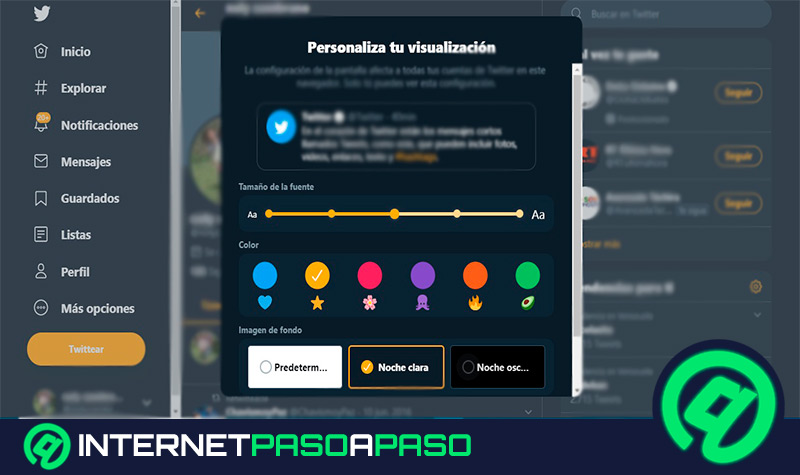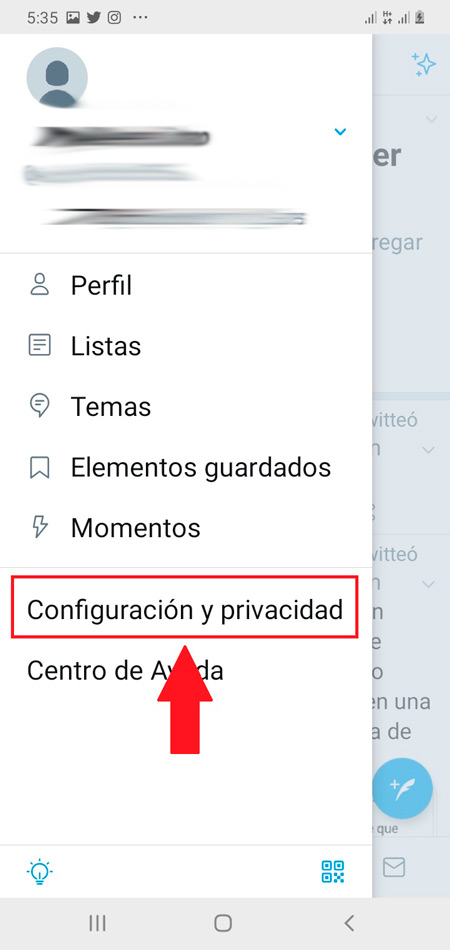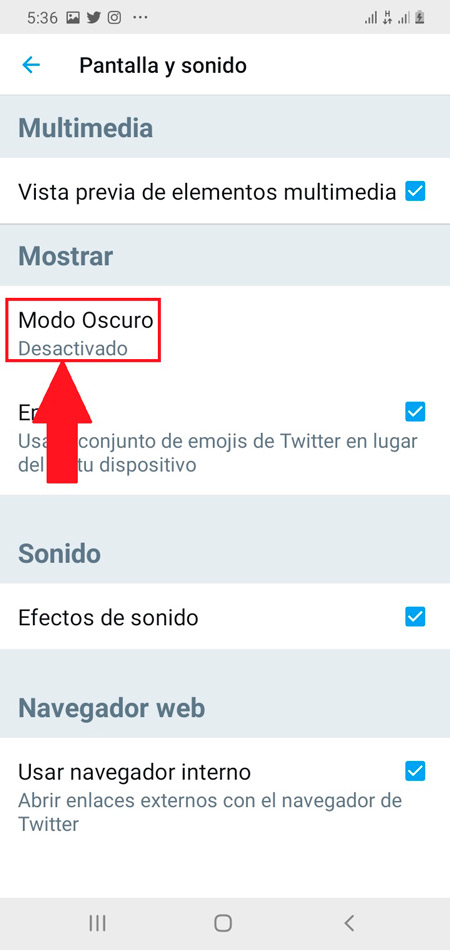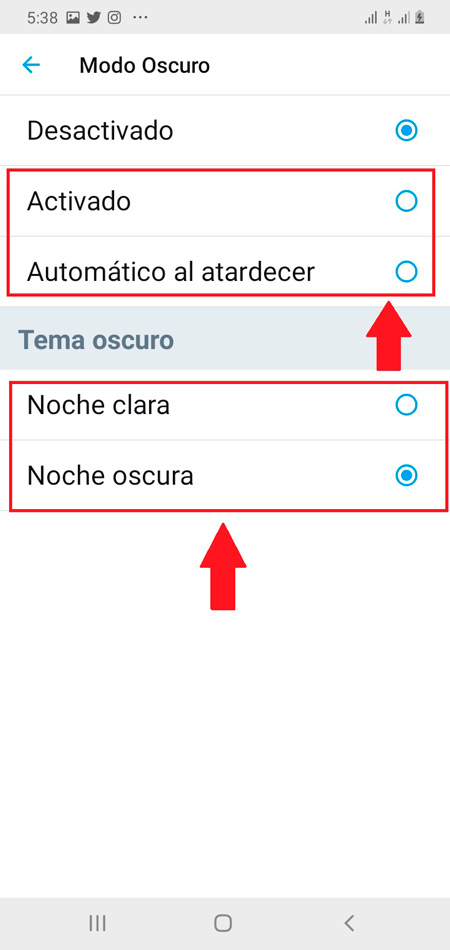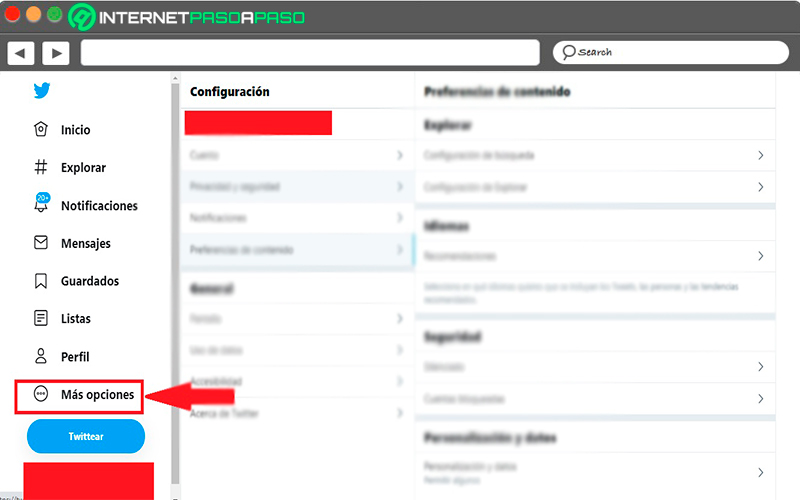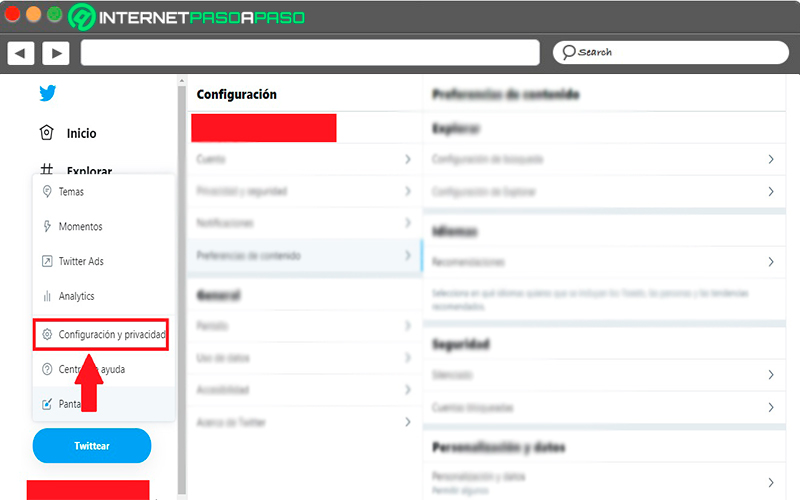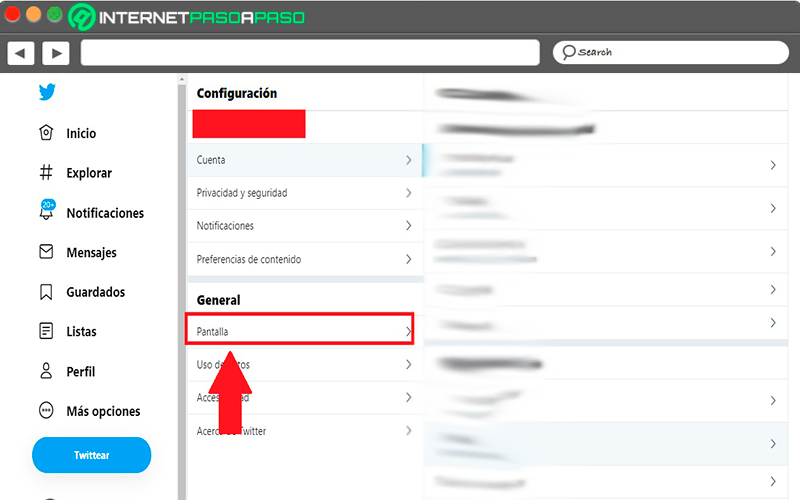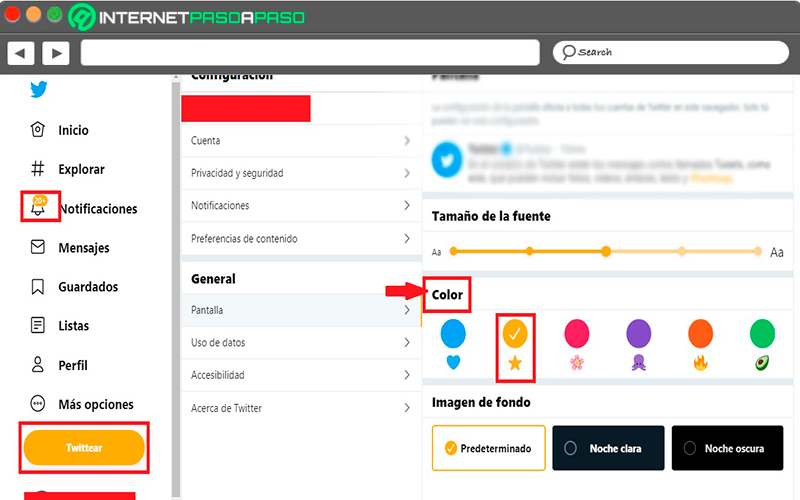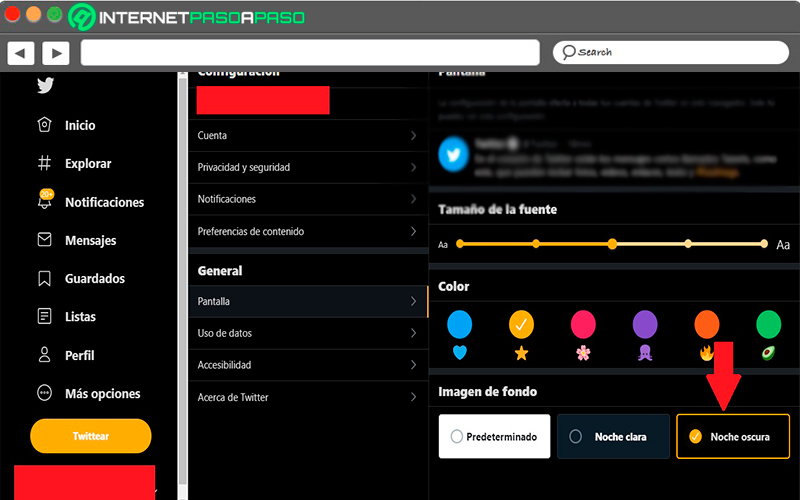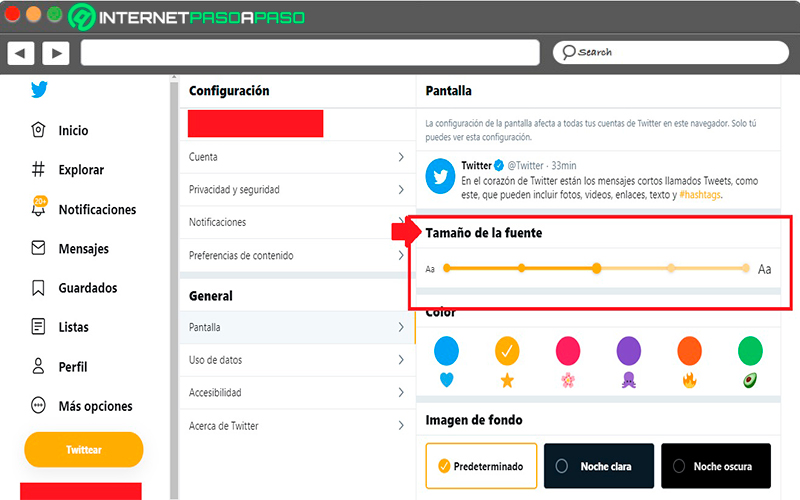Esta red social es considerada como una de las más importantes a nivel mundial, la cual compite directamente con las plataformas de Facebook e Instagram, aunque es importante mencionar que ha perdido un poco de popularidad estos últimos años.
Hace un tiempo atrás esta plataforma ha añadido nuevas funciones a su interfaz, una de ella es la de cambiar el color de fondo de pantalla, para ello permite establecer una noche clara o una noche oscura, los cuales son recomendados principalmente para que los usuarios los puedan utilizar de noche, evitando así que se produzca una fatiga visual en los usuarios.
No solo vas a tener la oportunidad de modificar lo que es el color de fondo de la interfaz, sino que también vas a tener la posibilidad de modificar el tema, lo que te da la posibilidad de cambiar el color a los iconos que te aparecen allí. Teniendo todo esto en cuenta, aquí te vamos a explicar paso a paso cómo puedes llevar este proceso a cabo de forma exitosa, para ello sigue detalladamente todo lo que te enseñaremos en el post.
Aprende paso a paso cómo cambiar el color y el tema de la interfaz de Twitter
Una de las ventajas de usar esta red social es que vas a tener la oportunidad de modificar su interfaz, lo que sin duda alguna te puede causar una buena sensación al momento de utilizarla. Y es que utilizar todo el tiempo los mismos colores o los mismos fondos simplemente puede causar un poco de aburrimiento, por lo que ahora vas a tener la oportunidad de cambiar estos dos aspectos en tu cuenta de Twitter.
Para ello sigue detalladamente todo lo que te enseñaremos a continuación:
Desde el móvil
El primer método que te ofrecemos se trata de modificar estos aspectos desde la aplicación móvil de Twitter.
Para ello debes seguir los pasos que se te indicarán a continuación:
- Lo primero que debes hacer es ingresar a la app de Twitter es tu smartphone.
- Lo siguiente será pulsar en las tres líneas verticales que aparecen en la parte superior izquierda de tu pantalla.
- Ahora te aparecerán varias opciones en pantalla, aquí debes seleccionar el ítem de “Configuración y privacidad”.
- En el nuevo menú que te aparece debes escoger la opción de “Pantalla y Sonido” ubicado en el apartado de “General”.
- Lo siguiente será pulsar en la opción de “Modo oscuro” que por defecto aparecerá “Desactivada”.
- En la nueva ventana debes seleccionar si quieres la noche clara o la noche oscura, aquí selecciona aquella que prefieras, además debes marcar la casilla de “Activado” o en tal caso “Automático al atardecer” con esta última el cambio solo se te aplicará para cuando caiga la noche.
- De esta forma vas a poder cambiar el color de fondo de la interfaz desde la aplicación de tu smartphone. Colocar cualquier de los dos fondos de noche te ayudará a disminuir el brillo de la interfaz, por lo que puedes comenzar a disminuir la fatiga visual.
Desde la web
La otra forma de poder modificar esto es desde la web, esto en el caso que utilices constantemente tú Twitter desde el ordenador. En este caso la experiencia de poder modificar esto es mucho más completa, ya que aquí no solo tienes la oportunidad de modificar el color de fondo, sino que también puedes modificar el tema para así darle un poco más de personalización a la interfaz.
Para realizar este procedimiento es necesario que realices los siguientes pasos:
- Lo primero que debes hacer es ingresar a la página web de Twitter, allí debes ingresar tus datos de inicio de sesión para acceder.
- Cuando estés en la página de inicio de tu cuenta encontrarás un panel de opciones al lado izquierdo de tu pantalla, allí debes hacer click en el ítem de “Más opciones”.
- Ahora te aparecerá una ventana con varias opciones, aquí debes seleccionar “Configuración y privacidad”.
- En el centro de la pantalla te van a aparecer otras opciones, aquí debes dirigirte al apartado de “General” y seleccionar la opción de “Pantalla”.
- En la parte derecha de tu pantalla vas a encontrar el menú de pantalla, como puedes ver allí el apartado de “Color”, aquí puedes seleccionar el color en el que deseas que aparezcan algunos de los detalles de tu interfaz, al ir seleccionando cada uno de ellos podrás ir viendo los cambios en pantalla.
- En el apartado inferior encontrarás “Imagen de fondo” y allí puedes ver las tres opciones disponibles, “Predeterminado” que es el fondo que tiene la interfaz en blanco, “La noche clara” y “La noche oscura”.
- En este caso selecciona cualquiera de las dos última, ya sea si quiere que la interfaz sea de un color azul puedes escoger la noche clara o si quieres que sea negra entonces la noche oscura. En este caso se ha seleccionado “Noche oscura” y la interfaz ha tomado el siguiente color.
- Como se puede ver, todo el fondo de la interfaz ha pasado de blanco a un color negro, cambiando así la imagen de la página web por completo. Esta opción la puedes activar y desactivar todas las veces que quieras, ideal para cuando accedes al sitio web de noche.
Otras opciones de personalización ¿Cómo puedo personalizar mi perfil?
Twitter no solo te da la posibilidad de personalizar el color de fondo y de los detalles de la interfaz, sino que también te permite editar lo que es el tamaño de la fuente. Esto te ayudará a escoger el tamaño de la letra con la que te sientas más cómodo, ya sea porque tienes problemas visuales y necesitas un tipo de letra lo suficientemente grande o porque te gusta utilizar una fuente reducida.
Como puedes ver, esta red social te permite modificar estos tres aspectos de personalización en tu cuenta, por lo que puedes cambiarle la apariencia de vez en cuenta para así darle un toque de frescura a la interfaz.
Una excelente manera de pasar un buen rato en la plataforma de esta red social, donde también podrás completar esta experiencia colocando foto de perfil y de encabezado. Con todo esto podrás crear un perfil realmente atractivo y completamente personalizado a tu gusto.